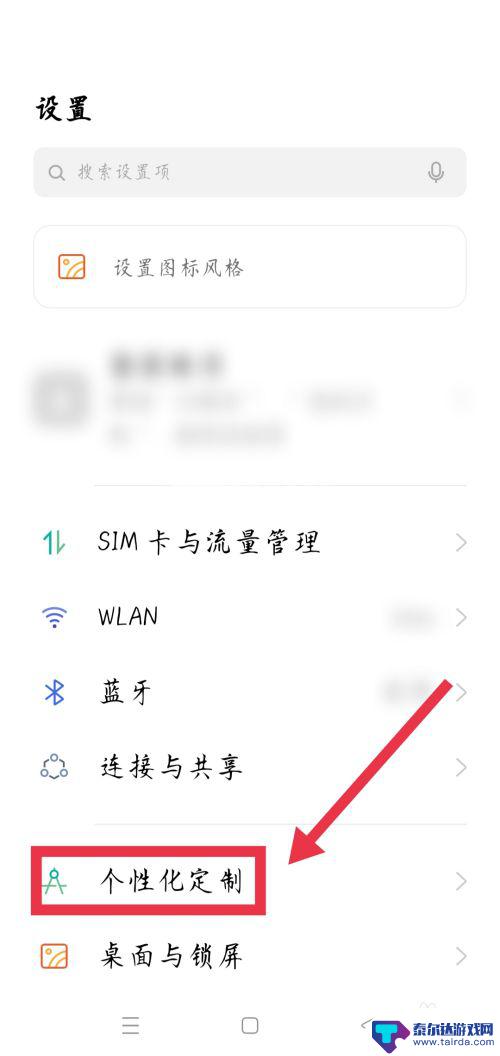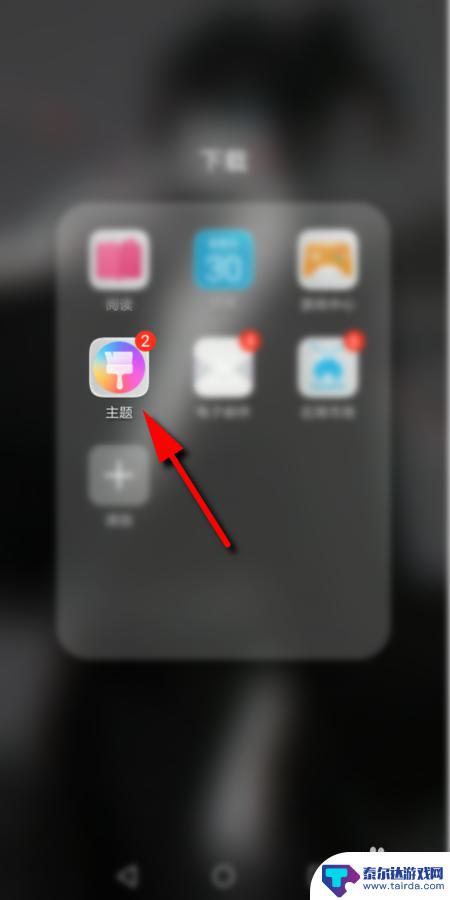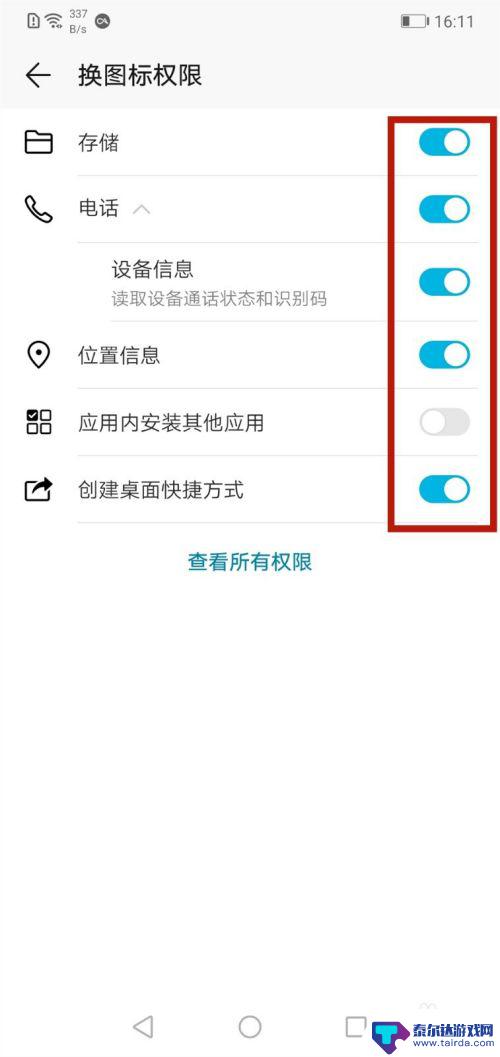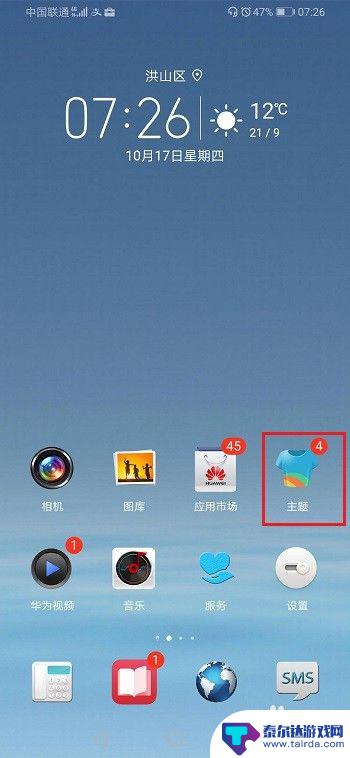手机如何修改桌面图标 手机桌面图标怎么修改
手机如何修改桌面图标,现如今手机已经成为人们生活中不可或缺的一部分,随着科技的不断发展,手机的功能也越来越丰富多样。而手机的桌面图标作为用户与手机交互的重要窗口,其个性化设置也备受关注。许多人希望能够根据自己的喜好和需求,将手机桌面图标进行修改,以展现独特的个性风格。究竟如何修改手机的桌面图标呢?本文将为大家介绍几种简单易行的方法,帮助大家实现手机桌面图标的个性化定制。无论是喜欢简约风格还是热爱萌趣元素,都能在手机桌面上找到最合心意的图标,让手机焕发出与众不同的魅力。
手机桌面图标怎么修改
步骤如下:
1.首先,在手机上找到并点击自带的【主题】图标
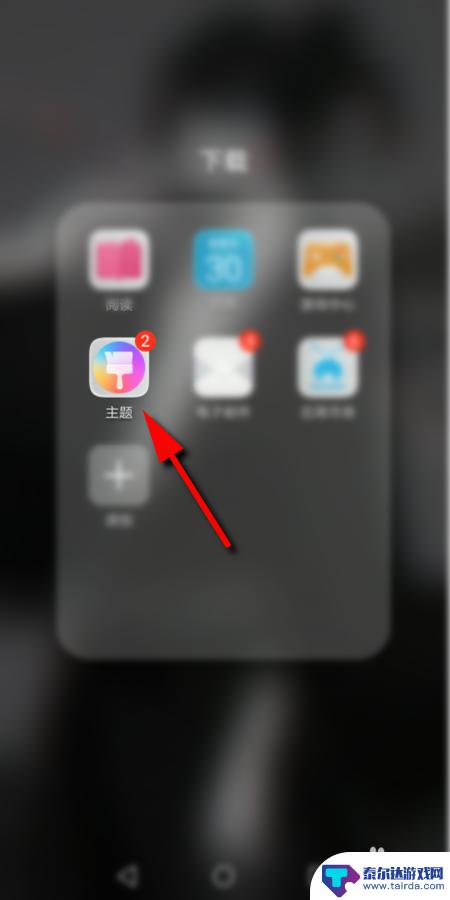
2.进入主题后,点击右下角的【我的】
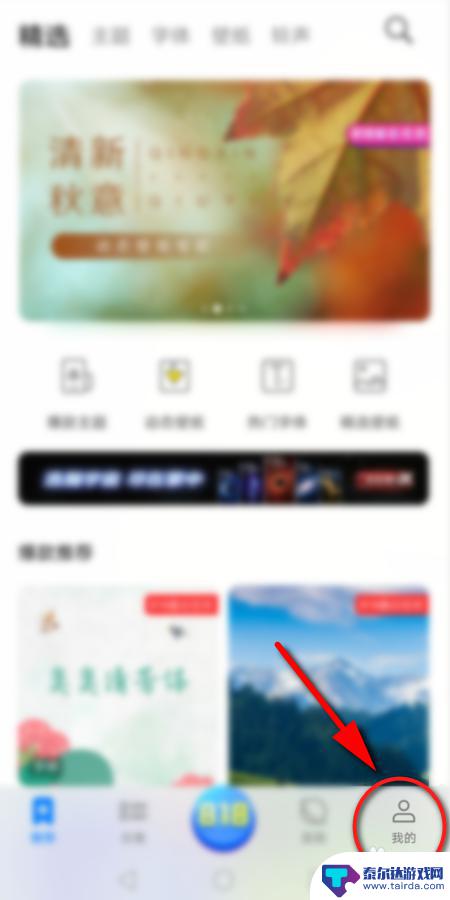
3.然后点击【混搭】选项
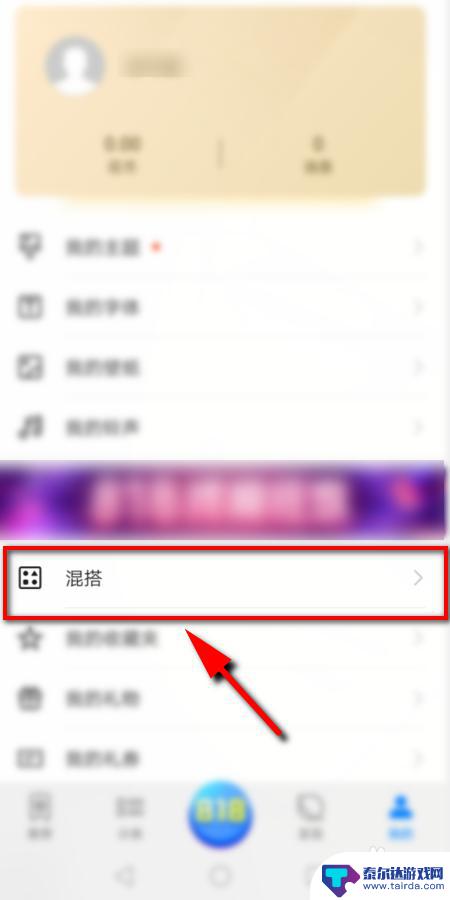
4.在混搭页面选择【图标】选项进入
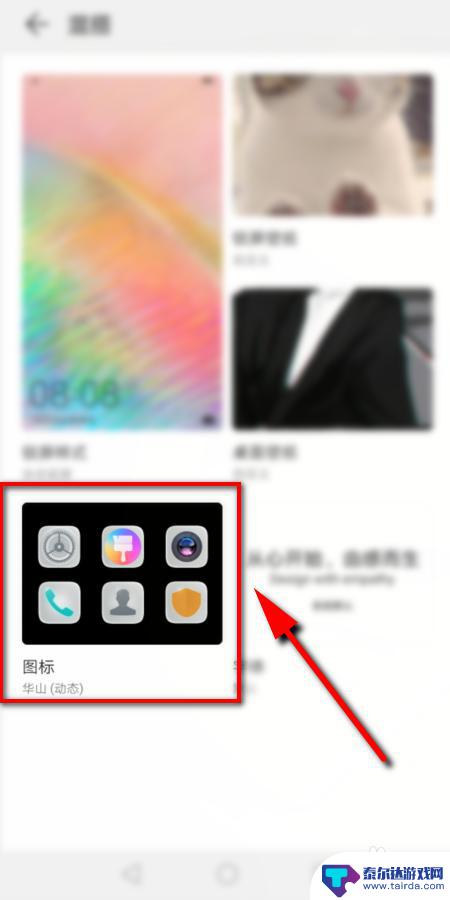
5.进入后可以看到3种 不同处预置图标,点击任一个设置即可。或者点击右上角的【更多】,查看更多的预置图标
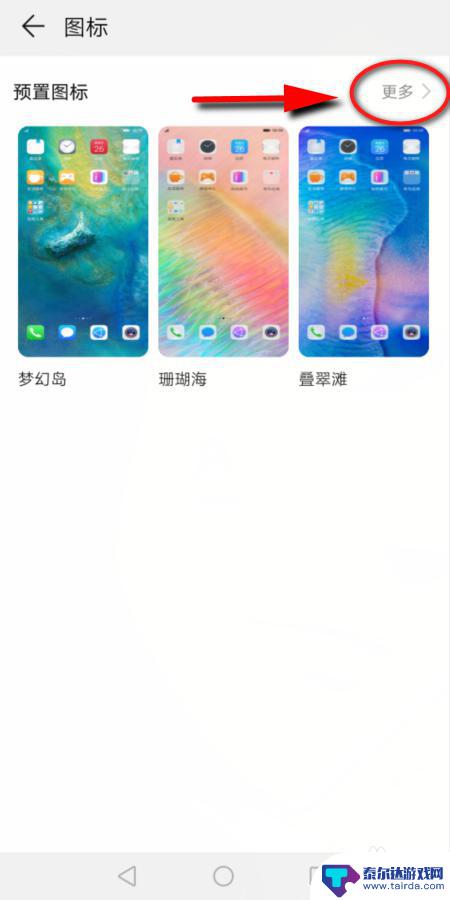
6.接下来选择并点击想要更改的图标样式
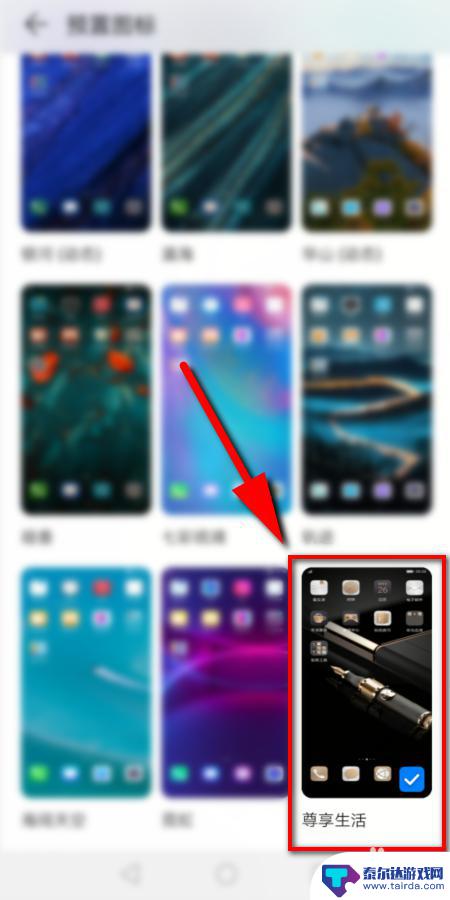
7.然后点击下方的【应用】即可更改手机上的图标

8.最后返回手机桌面,就可以看到改好的图标了
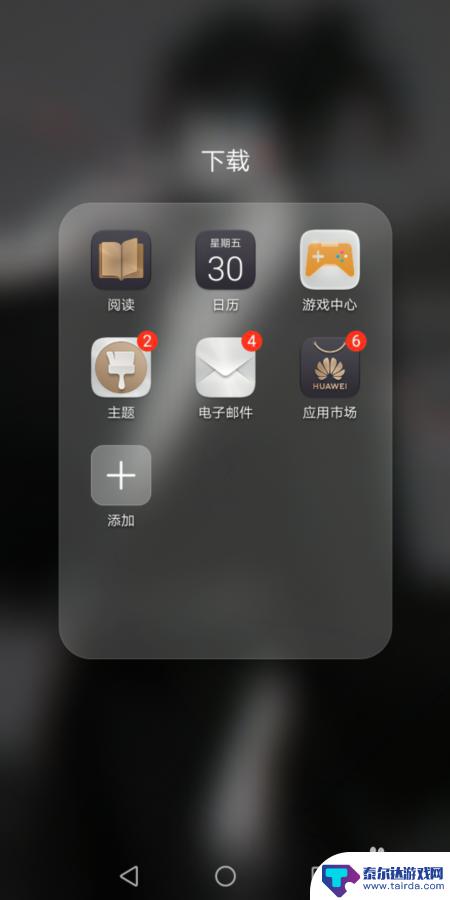
9.总结:
1.打开手机上自带的主题,点击【我的】
2.然后点击【混搭】选项,
3.在混搭页面点击【图标】
4.在预置图标里面选择一个,点击应用即可
以上是关于如何修改手机桌面图标的全部内容,如果您遇到这个问题,可以按照以上方法解决,希望这些方法对大家有所帮助。
相关教程
-
怎样改变手机桌面图标颜色 oppo手机图标颜色修改教程
在日常生活中,手机已经成为我们不可或缺的伙伴,有时候我们可能会感到对手机的桌面图标颜色有些审美疲劳,想要进行一些改变来使其更加个性化。对于OPPO手机用户来说,改变图标颜色是一...
-
怎么改变手机桌面图标样式 手机桌面图标自定义方法
在手机上,我们经常会对桌面图标进行调整和自定义,以便让手机更符合个人喜好,想要改变手机桌面图标样式,可以通过一些简单的方法来实现。例如可以通过下载第三方应用来更换图标样式,也可...
-
手机如何改变桌面图标的样子 安卓手机更换桌面图标教程
在现代社会中手机已经成为我们生活中不可或缺的一部分,随着科技的不断发展,手机的功能也变得越来越多样化。其中改变手机桌面图标的样式就成为了许多用户追求个性化的选择之一。特别是安卓...
-
oppo手机怎样调桌面图标大小 oppo手机图标大小设置步骤
oppo手机怎样调桌面图标大小,在使用OPPO手机时,我们经常会遇到想要调整桌面图标大小的需求,毕竟,每个人对于图标的大小和排列方式都有自己的喜好。如何在OPPO手机上进行图标...
-
手机桌面大图标怎么设置 怎样在华为手机上设置桌面图标尺寸
在如今的手机使用中,桌面图标是我们日常操作中最常接触的部分之一,有些人可能对于如何设置手机桌面图标的尺寸感到困惑。特别是在华为手机上,设置桌面图标尺寸的方法可能不为大多数用户所...
-
怎么设置手机图标不同颜色 华为手机怎么改变桌面图标颜色
现代手机已经成为人们生活中必不可少的工具,而手机图标的样式和颜色也是用户常常关注和调整的一个重要部分,在华为手机上,改变桌面图标的颜色其实是一件非常简单的事情。用户只需要进入手...
-
怎么打开隐藏手机游戏功能 realme真我V13隐藏应用的步骤
在现如今的智能手机市场中,游戏已经成为了人们生活中不可或缺的一部分,而对于一些手机用户来说,隐藏手机游戏功能可以给他们带来更多的乐趣和隐私保护。realme真我V13作为一款备...
-
苹果手机投屏问题 苹果手机投屏电脑方法
近年来随着数字化技术的飞速发展,人们对于电子设备的需求也越来越高,苹果手机作为一款备受欢迎的智能手机品牌,其投屏功能备受用户关注。不少用户在使用苹果手机投屏至电脑时遇到了一些问...
-
手机分屏应用顺序怎么调整 华为手机智慧多窗怎样改变应用顺序
在当今移动互联网时代,手机分屏应用已经成为我们日常生活中必不可少的功能之一,而华为手机的智慧多窗功能更是为用户提供了更加便利的操作体验。随着应用数量的增加,如何调整应用的顺序成...
-
手机录像怎么压缩 怎样压缩手机录制的大视频
现随着手机摄像功能的不断强大,我们可以轻松地用手机录制高清视频,这也带来了一个问题:手机录制的大视频文件占用空间过大,给我们的手机存储带来了压力。为了解决这个问题,我们需要学会...